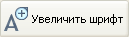Общая схема работы со списком документов
Структура
списка документов (см. рис.)
Переход к списку документов обычно осуществляется из Карточки поиска
или из Правового навигатора после того, как
сформирован запрос и нажата кнопка  .
.
В список документов можно вернуться из текста документа по
кнопке  .
.
Окно построенного списка по умолчанию отображается в виде ДЕРЕВА-СПИСКА, состоящего из двух частей.
В правой части приводится список найденных по запросу документов того информационного банка, на названии которого установлен курсор в левой части дерева-списка.
Чтобы перейти к спискам найденных документов из других информационных банков, достаточно установить курсор в левом окне на названии нужного банка.
Переход к тексту документа осуществляется с помощью щелчка мышью по названию документа в списке. Это же можно проделать, нажав клавишу "Enter".
Для документов раздела "Законодательство" предусмотрена сортировка списка:
• "Комплексная" (по умолчанию);
• "По дате изменения";
• "По дате принятия".
Полученный список всегда можно уточнить, задав дополнительный
запрос с помощью кнопки  , расположенной
над самим списком.
, расположенной
над самим списком.
При работе со списком документа предусмотрены перечисленные ниже возможности.
Большинство операций вы сможете легко выполнить с помощью пиктографического меню.
Также эти и некоторые дополнительные операции можно выполнить с помощью дополнительного меню, которое вызывается щелчком правой клавиши мыши в соответствующем поле системы.
С подробным описанием каждой возможности вы можете ознакомиться, перейдя по одной из следующих ссылок с пиктограммами:
Сохранить документы из списка в файл
Печатать документы из списка и
предварительный просмотр печати
Копировать названия документов в текстовый редактор MS-Word
Занести документы в личные папки пользователя
/
Поставить документ на контроль или снять с контроля
Увеличить или уменьшить размер отображаемого в тексте шрифта

 Отправить по
почте
Отправить по
почте